互联网的世界是拥挤的,各种好的和坏的都混杂在一起。因此,在数字世界中采取必要的预防措施,就像在现实世界中一样,当然不是不可以。
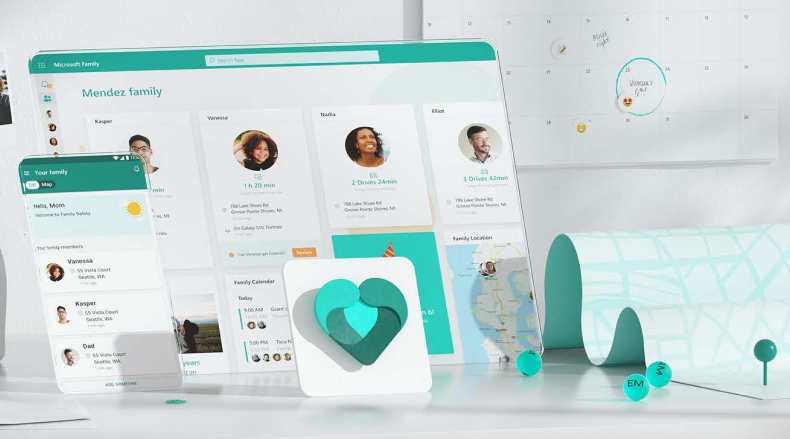
如果你正在使用微软的产品,那么你很幸运。为了抵制和保护自己免受互联网上所有错误方面的影响,微软在2011年推出了家庭安全功能。在这里,我们详细了解一下什么是家庭安全,以及它所提供的所有不同功能。
什么是Microsoft Family Safety?
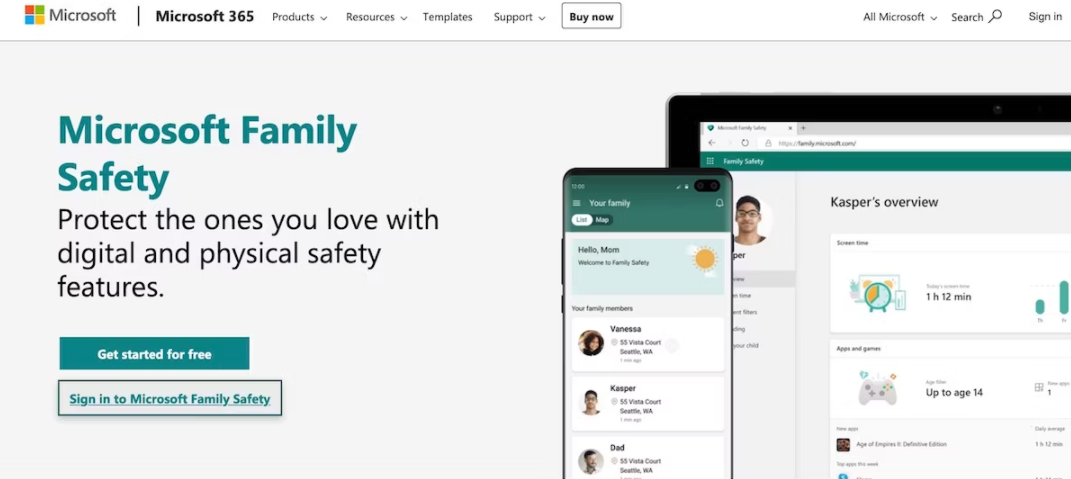
如果你有一个家庭,那么你想以各种方式保护你的孩子上网是完全合理的。在这种情况下,微软的家庭安全将是巨大的帮助。
这是一个独特的工具,可供所有微软用户使用,其作用是限制你在所有微软设备上的在线或离线互动,帮助计划共享任务,以及所有其他方面。最重要的是,你可以在微软家庭安全网站上免费开始使用。
让我们逐一看一下使微软家庭安全成为可能的功能。
1. 内容过滤器
微软家庭安全的第一个功能,如果不是最重要的一个,就是内容过滤器。顾名思义,"内容过滤器 "可以阻止不适当的和用户指定的内容,从而在自定义过滤器的帮助下,限制你的孩子对网站、应用程序、游戏等的访问。
下面介绍了如何通过内容过滤器进行设置:
1. 前往family.microsoft.com,登录你的个人电脑的家庭安全账户。
2. 选择一个家庭成员,进入 "内容过滤器"。
3. 切换 "过滤不适当的网站和搜索 "按钮。此外,确保你在下面的 "封堵的网站 "部分填入所有你想封堵的其他网站。
4. 通过 "封堵的网站 "封堵特定的URL。
5. 如果你喜欢,你也可以切换到只使用允许的网站功能,以提供对特定网站的访问。在这种情况下,只需在下面的 "允许的网站 "部分提到所有 "允许的 "网站。
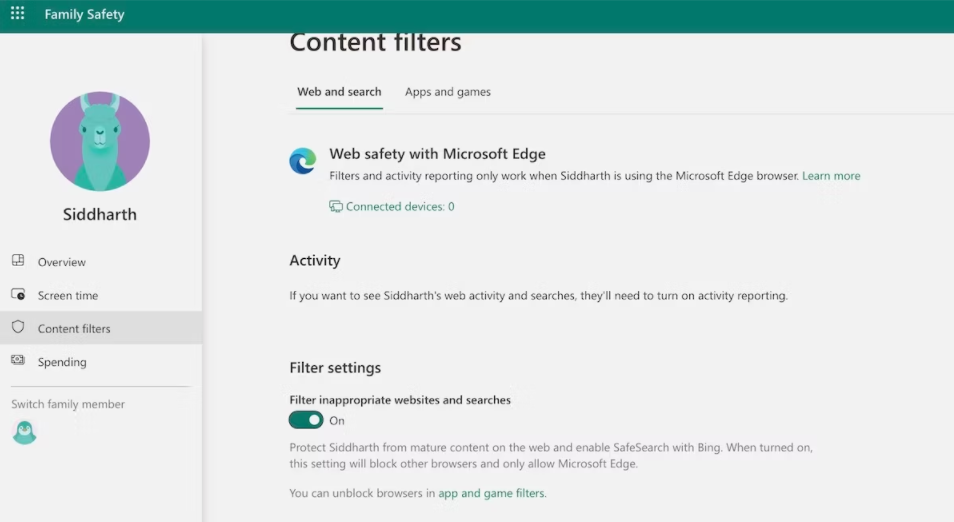
或者,你可以通过你的智能手机上的家庭设置应用程序访问你的账户。具体方法如下:
1. 启动家庭安全应用程序。
2. 点击家庭成员的名字,选择内容过滤器。
3. 点击网络和搜索。
4. 打开过滤不适当网站过滤器。
5. 同样,点选只使用允许的网站按钮,限制对特定网站的访问。
在网页和智能手机应用程序中,你会发现一个额外的选项,即应用程序和游戏部分。顾名思义,这将让你限制用户对特定应用程序或游戏的访问。
2. 屏幕时间
过度使用智能手机、电脑和其他数字设备是当今时代儿童成长的一个关键问题。这正是 "屏幕时间 "可以帮助你解决的地方。
通过在你的设备上启用屏幕时间,你可以限制或你的孩子在设备、应用程序或游戏上的时间,以帮助他们管理他们的屏幕时间。同样,与上面的内容过滤器类似,你可以通过网络和家庭安全应用程序设置屏幕时间。
以下是你如何启用屏幕时间:
1. 前往family.microsoft.com,登录你的家庭安全账户。
2. 寻找一个家庭成员,选择他们,然后点击屏幕时间。
3. 如果你愿意,打开在所有设备上使用一个时间表;然后你可以从这里设置你的时间表。
4. 最后,要设置屏幕时间,点击开启限制。你可以选择从Windows 10或Xbox控制台开始。
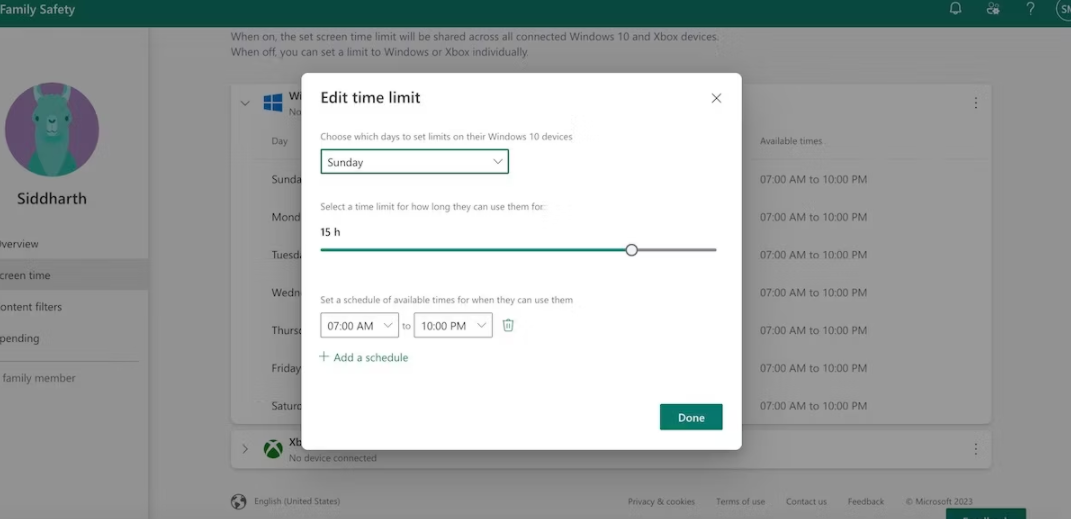
你会得到一个新的对话框,从那里选择一个新的日期和时间。通过点击 "完成 "来设置新的屏幕时间限制。就这样,屏幕时间功能将从这里开始在你的电脑上启用。
3. Find Your Family
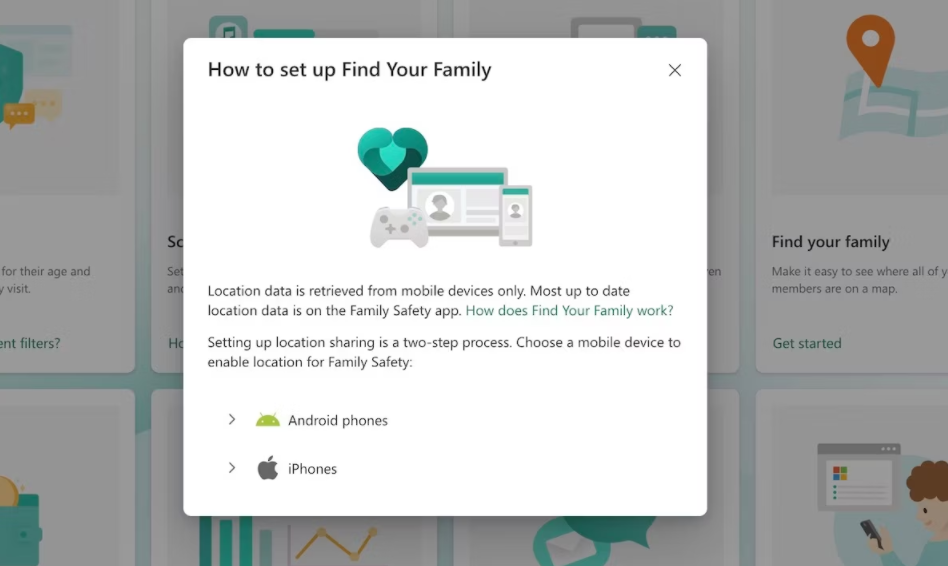
对于我们这些有网络安全意识的人来说,"Find Your Family "应用程序也许有点威胁性,它将帮助你掌握你的家庭成员的实时位置,只要他们都在使用微软的产品。虽然这项功能可能有其自身的缺点,但 "Find Your Family "肯定会给用户带来一种确定性。
要启用 "Find Your Family "功能,你必须首先在你的电脑上启用位置数据。以下是你在安卓系统上如何做到这一点。
首先,确保你已经检查了你的所有位置权限:
1. 开启谷歌定位精度。
2. 关掉电池优化。
3. 允许位置优化。
从上面启用所有位置记录设置后,请按照以下步骤操作:
1. 点击左边的菜单图标并点击设置。
2. 点击分享你的位置。
3. 开启位置共享。
就是这样,从现在开始,你的家庭安全账户将开启位置共享。
4. 活动报告
在你的个人电脑上启用活动报告,你可以直接访问你家庭的设备使用情况。基本上,他们是如何使用设备的,他们在哪些方面花费了最多的时间,以及花了多长时间--活动报告在一个地方为你提供所有这些信息。同样,你有两种方法:通过网站,或通过家庭安全应用程序。
要在你的网络应用上启用活动报告,请按照以下步骤进行:
1. 登录到你的family.microsoft.com账户。
2. 单击 "概览"。
3. 向下滚动并点击活动设置 > 活动报告 > 开。
同样,对于你的家庭安全智能手机应用程序,请遵循以下步骤:
1. 启动微软家庭安全应用程序。
2. 选择你想启用报告的会员账户。
3. 点击设置并切换到活动报告。
5. 支出
你的家庭成员会在虚荣心的购买上挥霍你的钱吗?虽然在这里和那里买一些东西并不是什么大问题,然而,如果你的孩子习惯于不负责任地在网上花钱,一个更有限制的消费方式可能更适合。
这正是 "消费 "将为您提供帮助的地方。启用 "消费 "功能后,您可以在您家人的微软账户上设置限额。然后,他们可以使用这一津贴进行应用内购买,如购买游戏、电影和更多。
你可以通过以下方式向帐户充值:
1. 登录到你的微软安全账户。
2. 寻找你的家庭成员,并选择添加资金。从那里,选择更多选项>支出>微软账户余额>添加资金。
3. 选择你想添加的金额,然后点击下一步。
4. 选择一个支付形式,然后点击添加支付方式。
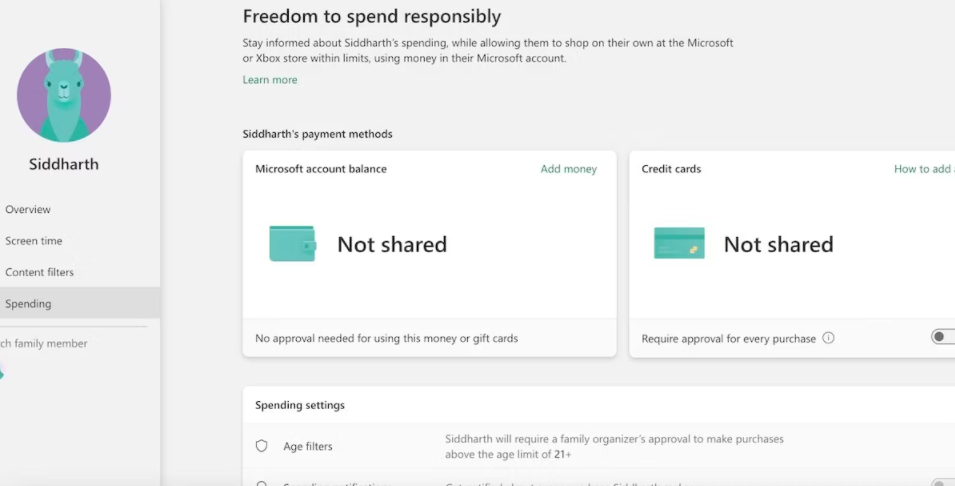
完成此操作后,你的账户将收到一笔新的款项。从此以后,你的家庭成员可以在你预先设定的预算下自由地进行购买。
5. 家庭笔记本
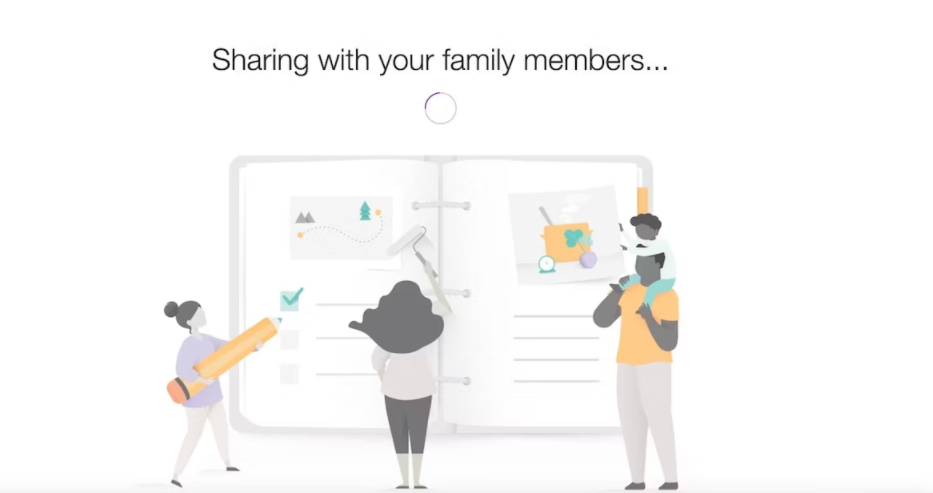
你可以从你的智能手机上的一个个人应用程序中计划和管理你几天(甚至几周)的所有任务或活动。然而,如果你已经是微软的死忠用户,为什么不充分利用Family Notebook及其方便的功能?
家庭笔记本可以作为你所有清单、任务、笔记和未来度假计划的储存库。而且,由于它的共享功能,你所有的家庭成员都可以访问你的设置菜单和编辑能力。要开始使用家庭笔记本,请点击创建新笔记的超链接,这将使你直接进入OneNote。
一旦你这样做,你就会出现在OneNote的家庭笔记本部分。在那里,你将被直接带入家庭笔记本的介绍页面,如下图所示:
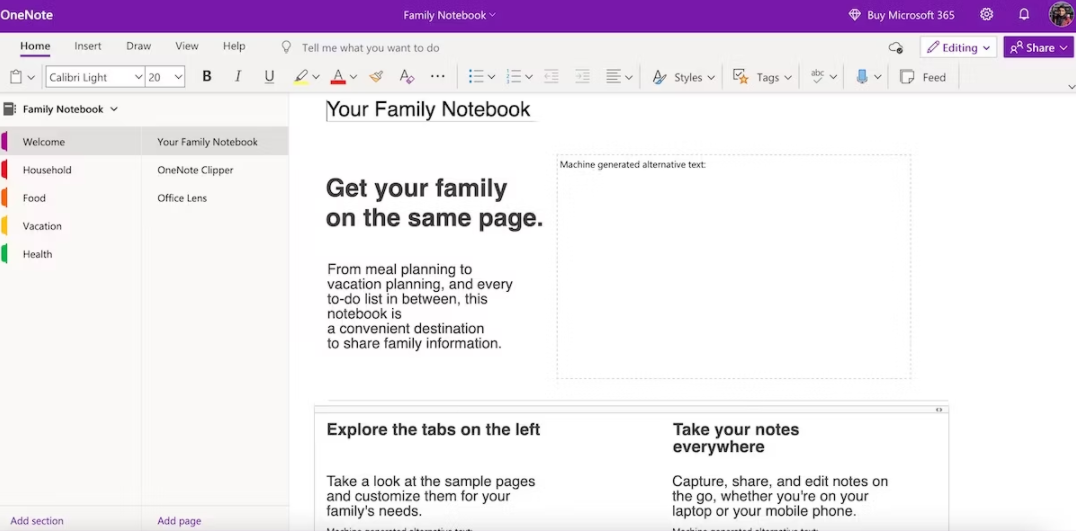
学习关于微软家庭安全的所有知识
家庭安全是微软试图帮助你重新控制你的家人如何享受或使用不同的微软产品。通过一点努力和理解,你也可以限制你或你的家庭成员通过微软产品与互联网互动的方式,并以更健康、有效的方式使用技术。
版权声明:文章仅代表作者观点,版权归原作者所有,欢迎分享本文,转载请保留出处!


